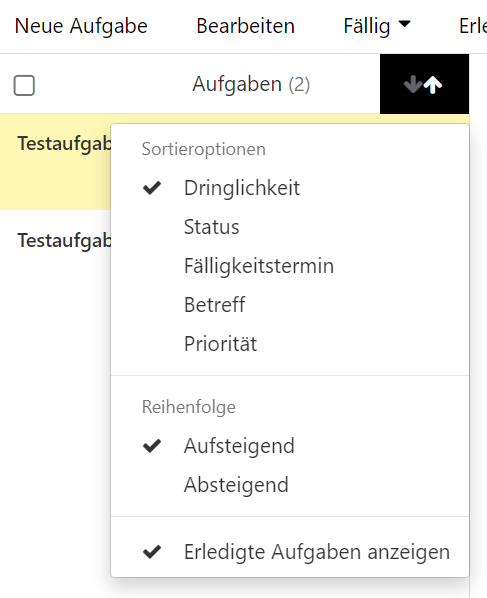Erste Schritte mit Aufgaben
Um mit dem Anlegen und Verwalten von Aufgaben zu beginnen, wählen Sie im Paket Kommunikation & Organisation das Modul Aufgaben aus.
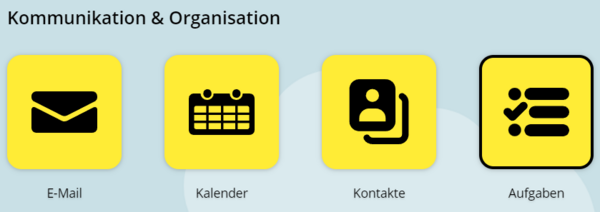
Nachdem Sie das Modul geöffnet haben, werden die zuletzt erstellten Aufgaben aufgelistet. Bei der ersten Verwendung ist diese Liste noch leer. Sie können Ihre Aufgaben nach Dringlichkeit, Status, Fälligkeitstermin, Betreff und Priorität sowie alphabetisch auf- und absteigend sortieren (Pfeilsymbol rechts über der Liste).
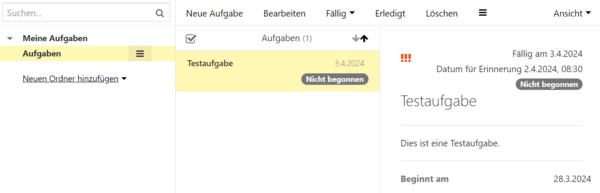
Die Aufgaben-Menüleiste
Die Aufgaben-Menüleiste enthält verschiedene Funktionen zum Hinzufügen, Bearbeiten und Verwalten von Aufgaben. Sie haben hier folgende Möglichkeiten:
- Neue Aufgabe: Legen Sie neue Aufgaben an.
- Bearbeiten: Bearbeiten Sie die gerade ausgewählte Aufgabe.
- Fällig: Ändern Sie das Fälligkeitsdatum einer Aufgabe.
- Erledigt: Markieren Sie Aufgaben als erledigt.
- Löschen: Löschen Sie die ausgewählten Aufgaben.
- Weitere Aktionen (Hamburger-Menü): Exportieren, drucken oder verschieben Sie Aufgaben.
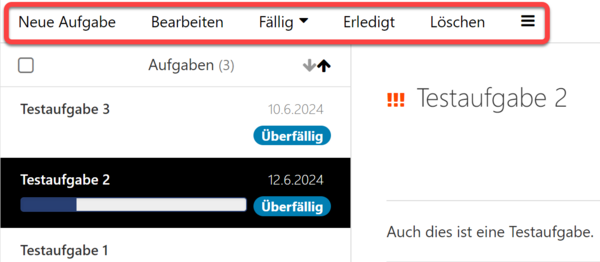
Aufgaben auswählen, anzeigen und sortieren
Ganz links auf der Benutzeroberfläche finden Sie die Ordnerliste. Diese können Sie mit einem Klick auf das Pfeilsymbol neben Meine Aufgaben ein- und ausklappen.
Wenn Sie noch keine eigenen Aufgabenordner angelegt und keine freigegebenen Ordner abonniert haben, befindet sich hier nur der Standardordner Aufgaben. Dieser ist automatisch geöffnet. Wenn andere Ordner in der Liste vorhanden sind, können Sie diese ganz einfach per Mausklick öffnen. Die Aufgaben im jeweiligen Ordner werden weiter rechts in der Aufgabenliste angezeigt.
Um Details zu einer Aufgabe einzublenden, wählen Sie die Aufgabe per Mausklick aus. Daraufhin finden Sie auf der rechten Seite nähere Angaben zur Aufgabe.
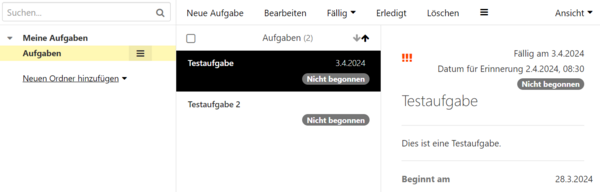
Sie können Aufgaben zur besseren Übersicht auch in einem neuen Fenster öffnen. Verwenden Sie dazu einen Doppelklick auf die Aufgabe in der Aufgabenliste.
Möchten Sie die Aufgabenliste sortieren oder erledigte Aufgaben ausblenden, klicken Sie rechts über der Liste auf Sortieren (Pfeilsymbol). Ein Dropdown-Menü öffnet sich. Unter Sortieroptionen können Sie nun wählen, ob Sie die Aufgaben nach Dringlichkeit, Status, Fälligkeitstermin, Betreff oder Priorität sortieren möchten. Außerdem können Sie die Reihenfolge der Sortierung (aufsteigend oder absteigend) festlegen und entscheiden, ob erledigte Aufgaben angezeigt werden sollen oder nicht.